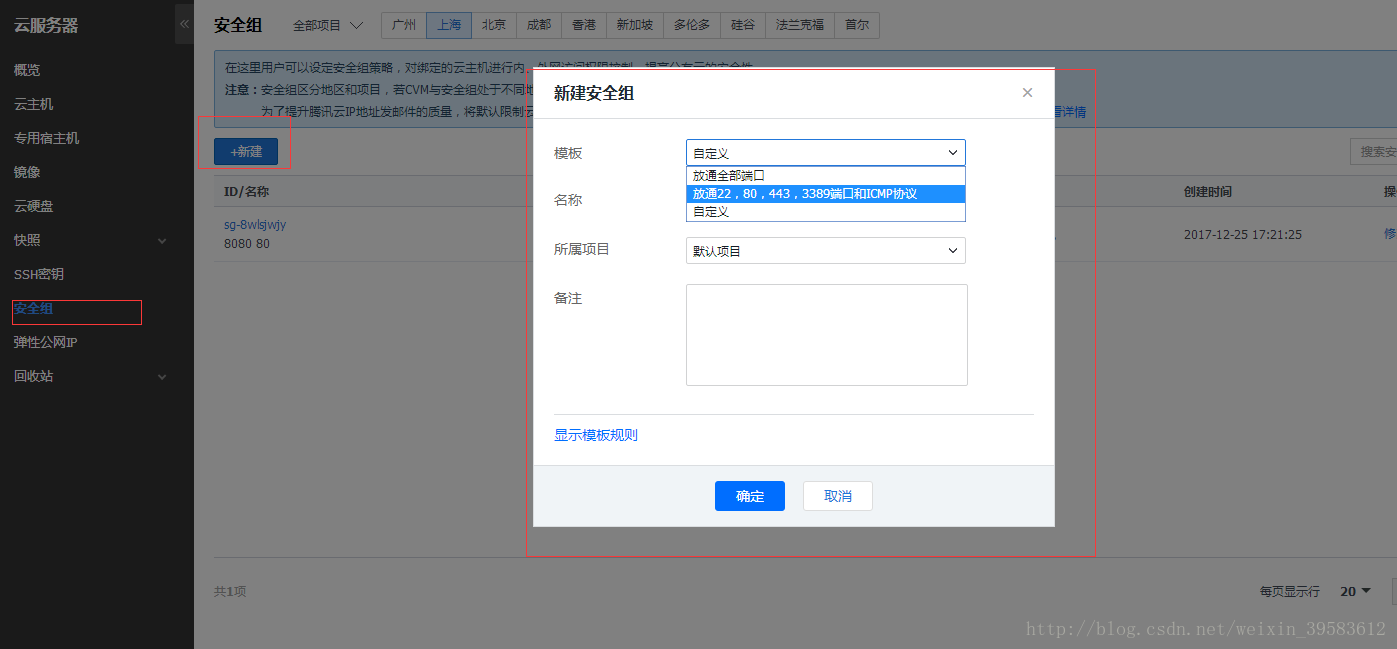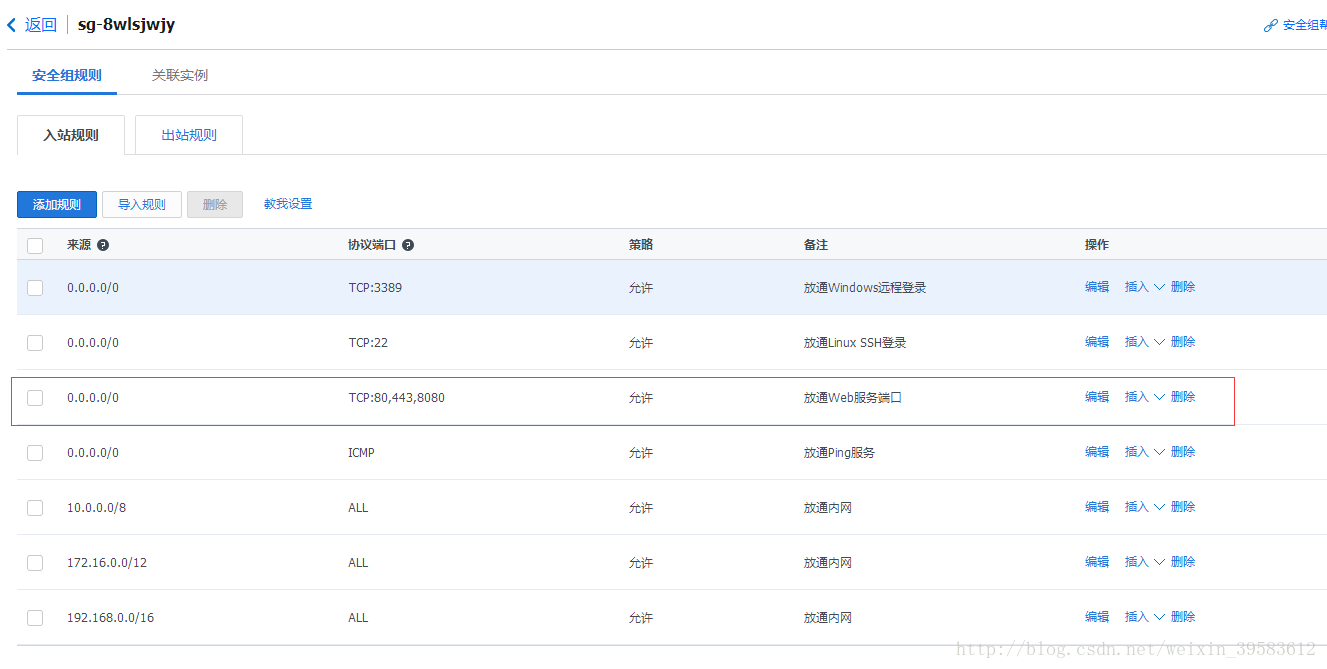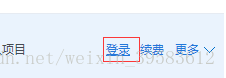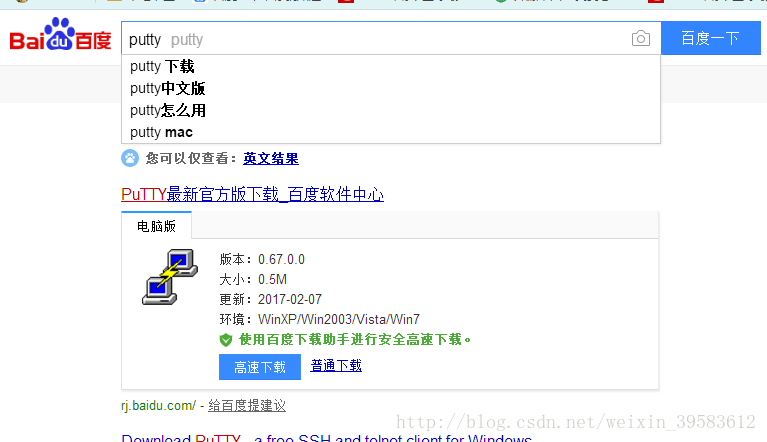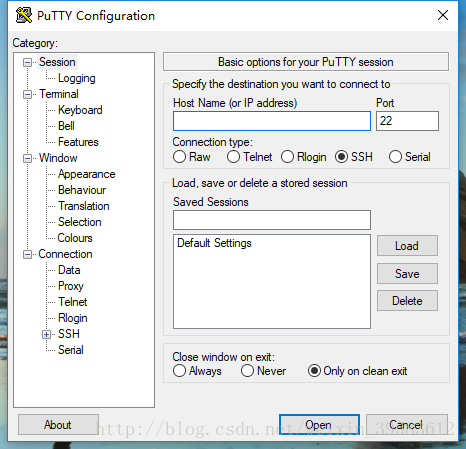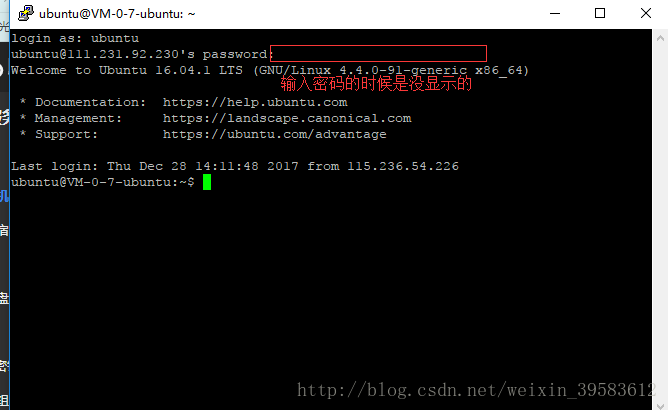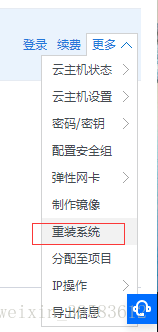前言
本人踏入IT行业之后,一直想着做一个”个人性质”的 博客.也算走了很多弯路.现在把流程给了罗列下,一是方便大家参考,二是锻炼自己的写作功力,如有不当之处,欢迎指正!
准备工作
所谓的个人建站,目的就是建造一个网站,能让全球的人通过因特网Internat访问到的网站.
那么最基本的,你要有一个html页面,或者更专业点的,我们java程序员会拥有eclipse导出的war包.
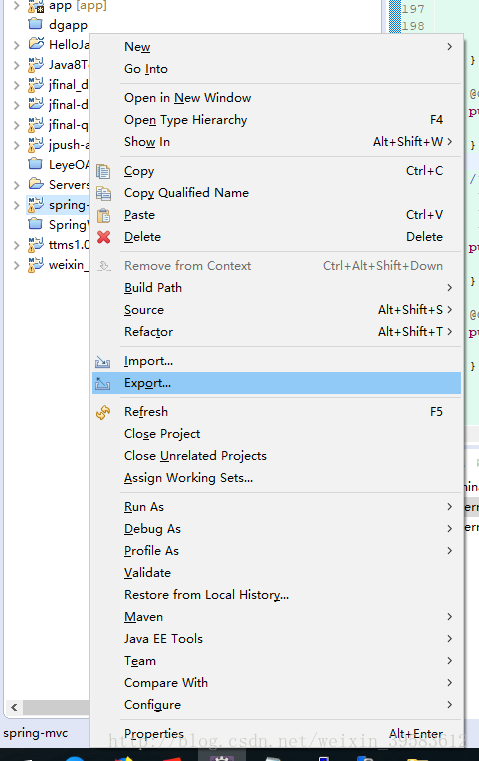
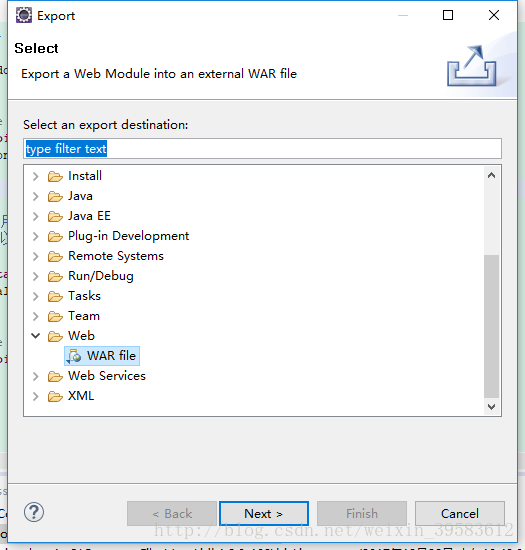

其二,你想钓鱼,好歹要有根鱼竿吧.我们可以通过花生壳的免费内网穿透,或者natapp创建一个域名,再映射内网及端口.可以很方便得让别人通过这个网址访问到你的网站.
缺点就是免费的域名名称不是很好记,自定义域名,需要花点小钱.等你玩熟了之后,如果你是学生的话,赶紧到阿里云买服务器吧,9.9一个月很划算.当然腾讯阿里云都有免费体验套餐,都是可以的.
正文
下面我们开始第一种实现方式:内网穿透
以花生壳为例:
注册过程部在简述.最后得到如下

natapp也是一样的道理,这里不再序数
最后成功映射之后,就能和本地部署tomcat一样,通过浏览器访问了.
接下来介绍下重点,通过腾讯云服务器部署自己的项目.
1. 1购买域名
买好了之后
在导航里面,找到域名服务,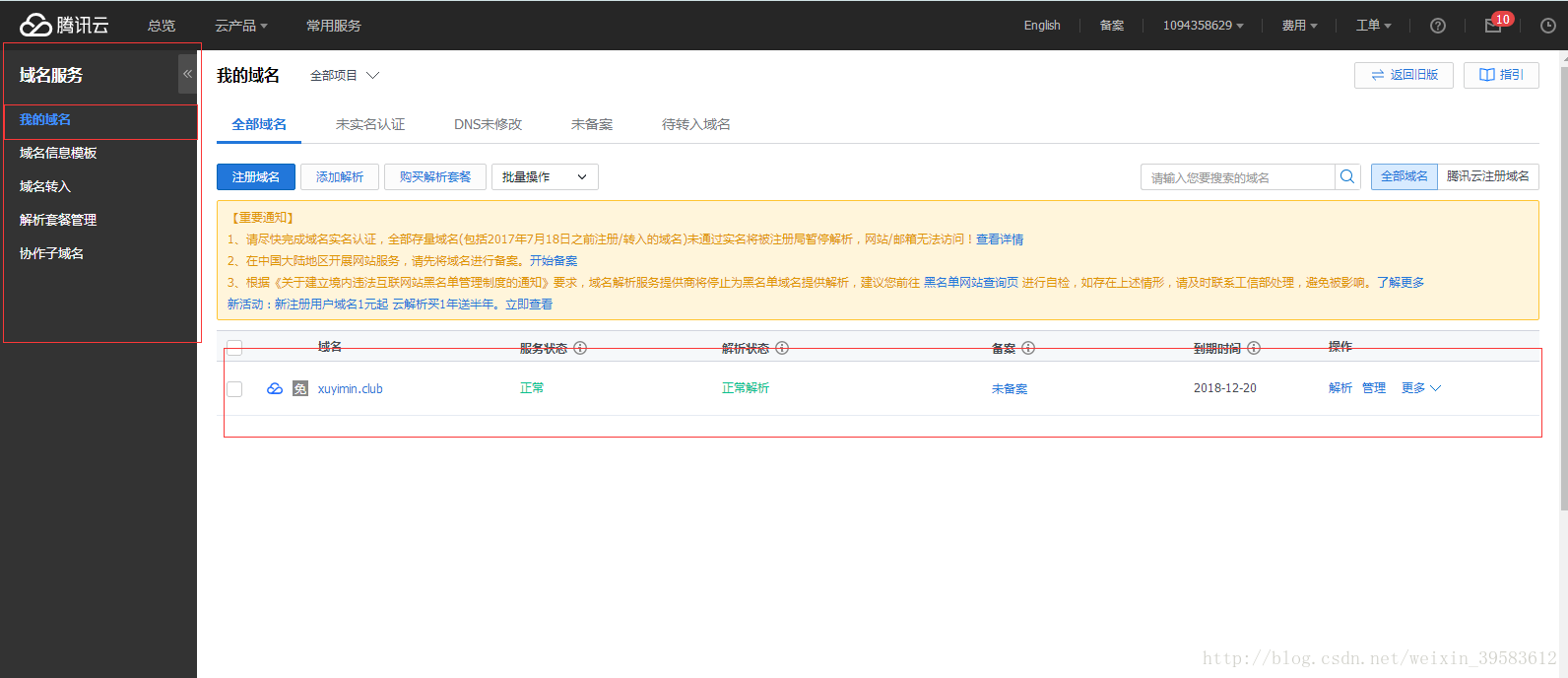
可以看到自己的域名信息.这部应该没什么问题吧.
tips:关于其中的认证,腾讯做的不是很合理.认证了好几次,都失败 原因是null,后来通过客服找到了答案:需要先添加一个域名信息模版
之后在域名操作里,添加此模版去认证,就可以通过啦!
当时我注册成功自己的域名之后,可是激动了好一会儿了哈哈~~~,但是现在你在浏览器里面访问,是没有任何东西的,因为我们还需要解析.
1.2 解析域名
何为解析,我的理解就是把当前的域名绑定到某个ip上,当然是大家都能访问的ip,不是傻乎乎的从电脑的cmd里面 ipconfig的那个ip哦,或者有人直接百度ip,可以获取到你的公网ip,however,大部分情况下这仍然行不通,因为这个ip并不是真正意义上可以标记你的电脑,也许你是公司下的一台电脑,你和别人的电脑都是同一个局域网,意味着你们的公网ip都是同一个,不信你可以让同事试一下,那么你可以联系网管,在路由器上做一个路由解析,不过相信我,一般人不会这么做..如果是家里的电脑,依旧行不通.ex以上说的只是我个人理解
那么这个ip怎么去实现呢? 是的.就是买服务器,它会自带一个公网ip
我以腾讯云举例,大家根据自己的实际情况买合适的服务器,如果是新手,就和我一样买个最低配置的服务器试试手吧
1. 3购买服务器
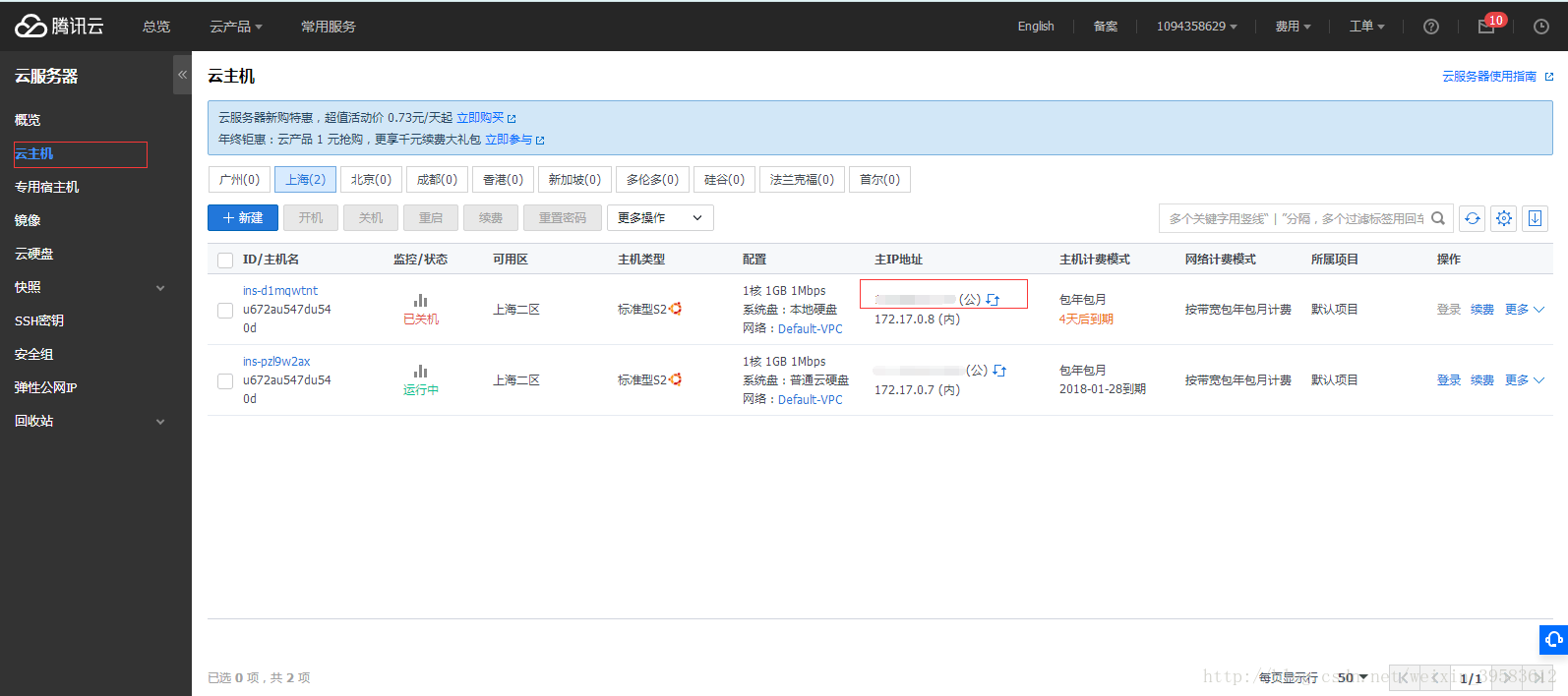图片中你就可以看到你的全球唯一的ip了.
到这里,我们回顾一下,我们现在拥有一个域名,并且,可以解析到某一个ip上,那么我们就可以通过相应的端口访问到自己的项目了.so,我们接下去,就是部署服务器上的环境和项目咯.
1.4 配置服务器
以ubuntu16.04 x64为例
- 1配置密码
首先我们需要重置密码,或者是密钥(比较麻烦,不过相对安全)这样才能登录到服务器

- 2配置安全组
我一开始也不懂啥意思,看了很多资料后,其实也就是配置一些访问策略,比如我们tomcat部署,一般默认端口是8080,那么在安全组里的就要放通此端口
你也可以先创建,后续去里面修改端口
1.3登录系统
登录有两种方式,一种是通过网页上的登陆按钮登录
或者是下一个putty.exe,直接百度即可
打开之后很简单,输入主机ip.端口22,open
输入帐号密码
如果你和我一样,那就说明成功进入服务器啦!!距离成功又进了一步
1.4配置环境
接下去就是配置java,mysql tomcat 了,这里不再赘述.
配置方法可以参考这篇博文,比较简单粗暴http://blog.csdn.net/qq_33171970/article/details/54916136
当然还有更加偷懒的办法
选择重装系统

点击确定, 这样就自动帮你配置好了开发环境..不过我一直猜不出mysql的初始化密码….所以mysql我推荐自己重装一遍,或者也可以不走这个偷懒的办法,自己装一遍.
1.5运行项目
tomcat的启动和部署这里就不展开讲了.和自己电脑部署一样,区别就是服务器中,只能用命令行来进行操作,毕竟图形化的服务器太占资源了,并且不推荐服务器装windows版本的,十分不稳定.
1.6浏览器访问项目

这里关于服务器的购买,我有一点有必要讲下
购买服务器的时候可以有很多的优惠,但是腾讯阿里真正的赚钱时机是在你到期要续费的时候,那个价格对于我们小白来说是吓人的.但是我们可以通过制作镜像来迁移,暂时没发现什么副作用
关于80和8080端口的问题.我大概讲下
因为微信开发调用url的时候,只支持80和443端口,但是服务器的tomcat中默认端口是8080,如果只是单纯改了server.xml中的端口号是不管用的,我们需要在服务器中,运行
一下端口映射的命令语句:
sudo iptables -t nat -A PREROUTING -p tcp –dport 80 -j REDIRECT –to-port 8080
转载自原文链接, 如需删除请联系管理员。
原文链接:个人建站心得,转载请注明来源!